OpenHAB là một phần mềm mã nguồn mở được xây dựng cho các ứng dụng Smart Home, tương thích với 200 hệ thống và công nghệ khác nhau với hàng ngàn thiết bị. Sử dụng OpenHAB các thể tạo ra các rules, triggers, scripts, actions, notifications và voice control. OpenHAB chạy được trên rất nhiều nền tảng: Linux, macOS, Windows, Raspberry Pi… Và có thể truy cập dưới dạng ứng dụng web, ứng dụng iOS, Android.
1.Yêu cầu nền tảng:
OpenHAB yêu cầu nền tảng là Java version 8 vì Java 9 và 10 chưa được openHAB hỗ trợ. Để kiểm tra phiên bản hiện tại của Java trên máy tính, mở cửa sổ lệnh command line và gõ lệnh: java –version
 Java version 1.8.0_191 đã được cài đặt trên máy
Java version 1.8.0_191 đã được cài đặt trên máy
Nếu máy chưa có Java hoặc là đang chạy bản 9 không tương thích, có thể download từ các nguồn sau.
Link download Zulu https://www.azul.com/downloads/zulu-embedded/
Link download Oracle Java https://java.com/en/download/win10.jsp
2.Cài đặt biến môi trường hệ thống:
Sau khi cài đặt xong Java, ta sẽ tạo một biến môi trường hệ thống JAVA_HOME trên Windows bằng cách truy cập theo các bước sau:
Control Panel -> System and Security -> System -> Advanced System Settings -> Environment Variables.
Tại cửa sổ System Variables, chọn New:
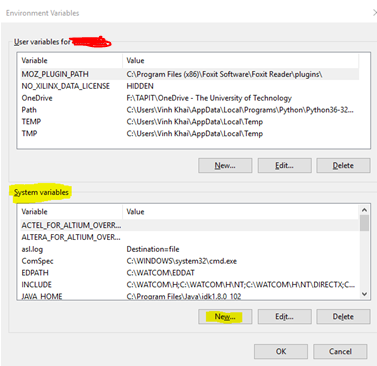
+ Điền Variable name là JAVA_HOME
+ Điền Variable value là đường dẫn cài đặt Java. Mặc định sẽ là một trong hai vị trí sau:
C:\Program Files (x86)\Java\jre1.8.0_191 hoặc C:\Program Files\Java\jre1.8.0_191 (nên kiểm tra trong máy để chắc chắn)
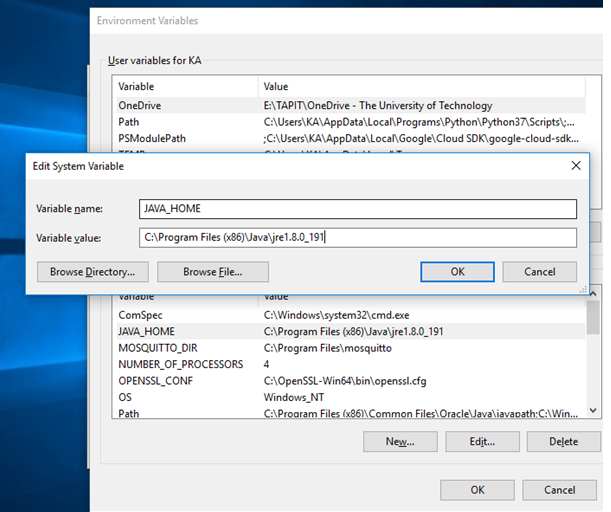
Sau đó chọn OK
3.Cài đặt openHAB 2
Tải về bản cài đặt Stable Version 2.4.0 tại đây.
Giải nén file vào thư mục được đặt tên như sau C:\openHAB2
Lưu ý: Đặt vị trí thư mục và các file đúng theo hướng dẫn này để quá trình cài đặt thuận tiện hơn ở các bước sau
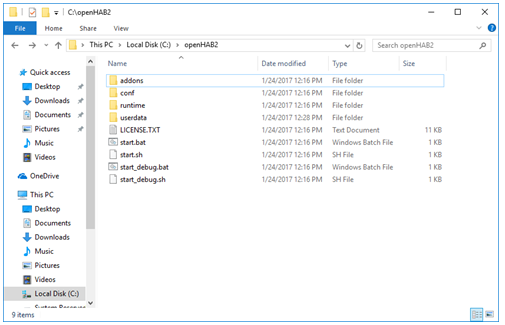 Kết quả sau khi giải nén vào thư mục C:\openHAB2
Kết quả sau khi giải nén vào thư mục C:\openHAB2
Để khởi chạy server vừa cài đặt, click chuột phải vào file bat và chọn Run as administrator:
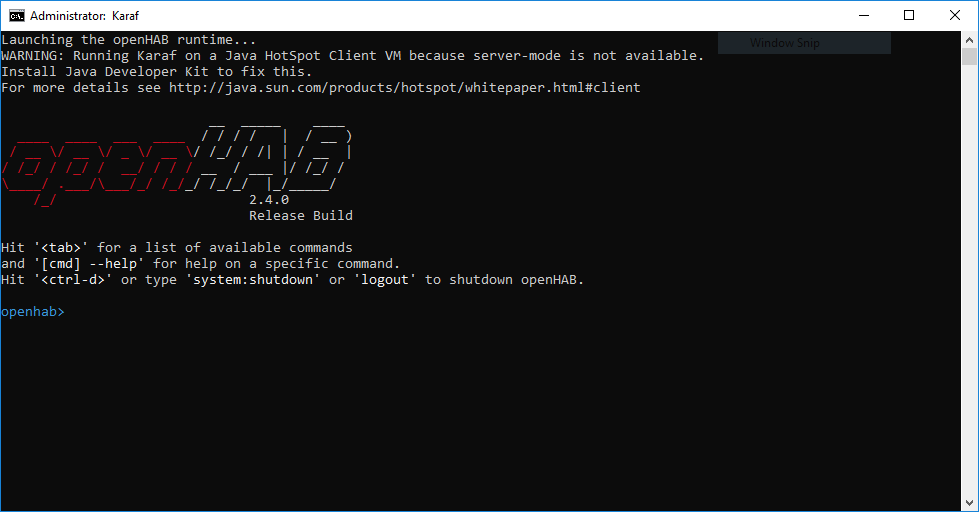
Kết quả khi khởi chạy server
Mở trình duyệt web và truy cập địa chỉ http://localhost:8080 sẽ có giao diện như hình, click chọn bản Standard

Như vậy là chúng ta đã cài đặt thành công openHAB,
Chúc các bạn thành công!
Xem thêm: Tổng hợp hướng dẫn Internet of Things với NodeMCU ESP8266 và ESP32
Nhóm TAPIT – IoTs
